Bagi pengguna internet dan yang sering menghabiskan waktu berselancar di dunia online menggunakan PC atau laptop tentu tidak asing dengan istilah DNS.
Pengertian DNS (Domain Name System) berdasarkan situs Wikipedia adalah sistem penamaan hirarkis dan desentralisasi untuk komputer, layanan, atau sumber daya lain yang terhubung ke Internet atau jaringan pribadi. Ini mengaitkan berbagai informasi dengan nama domain yang ditetapkan untuk masing-masing entitas yang berpartisipasi.
Mungkin cukup sulit untuk di pahami, tapi kenyataan juga mereka yang mencari tahu tentang DNS kebanyakan hanya tahu tujuannya untuk bisa membuka situs atau website yang terblokir oleh ISP (Internet Service Provider) di negara Indonesia.
Perlu diketahui cara setting DNS di Windows 11 ini bisa otomatis berlaku pada semua jaringan Wi-Fi di mana laptop kita terhubung, karena pengaturan ini langsung teraplikasikan pada perangkat Wi-Fi di laptop, tapi tenang saja semua bisa dikembalikan ke automatic (DHCP) yang artinya DNS server bisa otomatis tersetting mengikuti pengaturan dari ISP.
Cara ganti DNS di Windows 11
- Buka Settings
- Pilih Network & internet
- Pilih Wi-Fi
- Buka Hardware properties
- Klik tombol Edit di bagian DNS server assignment
- Pilih manual dan aktifkan IPv4
- Preferred DNS dan Alternate DNS encryption biarkan di "Unencrypted only"
- Isi Preferred DNS dan Alternate DNS
Lebih jelasnya dari langkah - langkah di atas bisa melihat urutan gambar di bawah ini
Kesimpulan
Cara membuka internet positif dengan mengganti DNS tanpa install extension atau aplikasi tambahan termasuk cara paling mudah serta aman.
Aman karena pengaturan dilakukan melalui system bawaan Windows 11 itu sendiri tanpa ada aplikasi pihak ketiga yang harus di install.
Lantas bagaiman apabila sudah mengganti DNS masih tidak bisa menerobos blokiran internet sehat / positif? Maka jalan terakhir terpaksa harus menggunakan VPN.


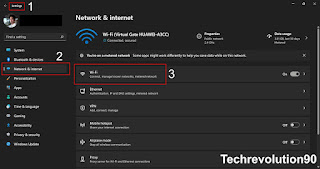
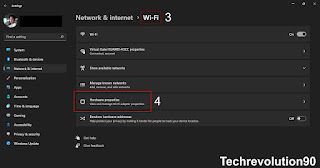


Comments
Post a Comment
1. Berkomentarlah dengan sopan.
2. Berdiskusilah dengan bijak.
3. Dilarang SPAM.
4. Dilarang SARA.
5. Dilarang menuliskan tautan link aktif.